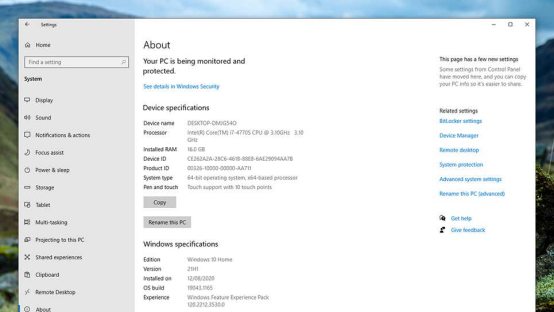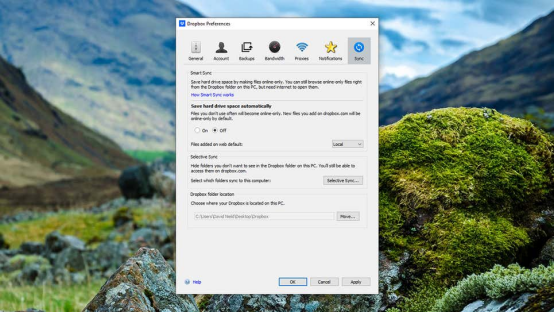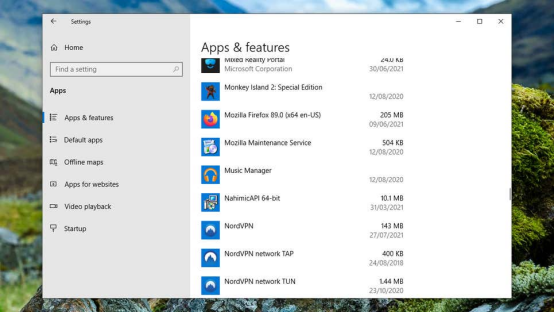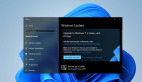這是您的Windows 11升級指南
譯文【51CTO.com快譯】Windows 11即將發布;如果您感到好奇,現在就可以實際試用。如果您寧愿等微軟發布下一款操作系統的完善的公共版,需要提前在自己的PC上檢查幾個方面,以確保順利無阻地升級。
檢查系統要求
檢查Windows 11的系統要求較為困難,因為微軟發布了最低規格,后來又進行了調整,然后在測試期間又放棄了某些部分,因而我們不清楚哪些計算機能夠運行新操作系統、哪些不能。
目前,系統要求列表包括1GHz或更快的CPU、4GB內存和64GB的存儲空間。您還需要版本2.0的可信平臺模塊(TPM),它負責處理安全方面的各項事務——大多數現代主板都包含TPM,因此您可能已有了TPM。
圖1. 使用“關于”屏幕檢查您的系統規格
如果您的臺式機或筆記本電腦不符合基本規格,那么微軟說“您可能無法安裝Windows 11”,不過目前尚不清楚微軟是否會讓您嘗試安裝。規格清單實際上相對基本,如果您的機器不符合標準,我們可能建議您升級PC。
除了基本規格外,還有一些額外的針對特定功能的要求,涵蓋操作系統的各部分,比如雙因子身份驗證(為此,您需要PIN、生物特征識別輸入方法或智能手機)。如果您想利用新的DirectStorage系統用于游戲,需要NVMe SSD作為存儲驅動器之一。
檢查您的文件和備份
完成Windows 11升級過程后,您的所有應用程序、文件和文件夾應該完好無損。對于大多數用戶來說,應該就是這樣。但是無論您是不是升級到新操作系統,都應該始終在某處留一份最重要的文件和文件夾的備份。
如果您一直在處理日常計算工作,卻沒有用備份加以保護,是時候改變這種情況了。使用Windows附帶的File History工具:從“設置”進入到“更新和安全”,然后進入到“備份”,然后點擊“添加驅動器”選項,選擇要保存文件副本的位置。
圖2. 是時候升級了:您知道自己的Dropbox文件在哪里嗎?
許多人現在改用云存儲服務,將重要文件備份在網絡上,并同時同步到多個設備。 Google Drive、Dropbox 或OneDrive(Windows 的明顯選擇,因為它是內置的)都是不錯的選擇。您需要支付每月訂閱費才能存儲大量文件,但這通常很劃算。Google Drive桌面軟件剛更新,可以更輕松地用作Windows的備份解決方案。
即使您的所有關鍵文件都存儲在網上,我們建議您也要在外部硬驅上保存本地副本,并每周更新一次。如果您的云存儲服務(或互聯網連接)發生災難性事件,這不僅為您提供了另一種選擇,而且從本地驅動器恢復文件通常比通過寬帶連接下載TB級數據要快得多。
檢查您安裝的軟件
值得一提的是,并非Windows 10的所有功能和原生工具都會出現在Windows 11上——如果該列表)中有您喜歡和依賴的東西,您可能想要推遲升級到下一個操作系統,直至找到合適的替代品或變通方法。
說到檢查系統上目前安裝的所有內容,只需點擊主Windows設置窗格上的Apps項,即可查看列表。您可以根據文件大小和安裝日期對其進行排序,因此如果您真的不再使用任何程序,應該刪除它們,當它們占用大量空間時更是如此——安裝Windows 11的剩余空間越大越好。
圖3. 檢查您在Windows 10上安裝的應用程序
與文件一樣,安裝Windows 11 不應該干擾您的應用程序,但最好為最糟糕的情況作好防備。確保您知道如何重新下載和重新安裝所有最重要的軟件包(仔細檢查許可證代碼和下載位置等信息),以防萬一您需要從頭開始,并確保所有項目和保存的游戲等內容在某個地方已備份起來。
我們還沒有聽說過會拒絕在Windows 11上運行的任何Windows 10 程序,但是特別舊的軟件總是有這種可能性。如果您經常依賴幾年未更新的程序,您可能需要聯系開發人員以確保它可以與新操作系統兼容,最好在您確認之前暫緩安裝Windows 11。
原文標題:Here's Your Windows 11 Upgrade Guide,作者:David Nield
【51CTO譯稿,合作站點轉載請注明原文譯者和出處為51CTO.com】